Número del artículo: 000132965
Windows 10 sistemlerinde SupportAssist Client sürüm 3. x nasıl bulunur
Resumen: Dell Windows 10 PC 'nizde SupportAssist simgesini veya kutucuğunun nerede bulunacağı ile ilgili rehberlik
Contenido del artículo
Síntomas
Dell Windows 10 sisteminizde SupportAssist aracını bulmanıza yardımcı olmak için lütfen bazı basit yönergelere bakın (SupportAssist Client sürüm 3. x için geçerlidir)
SupportAssist Client, RS2 – Version 1703 (OS Build # 15063 ile) sürümüne sahip Windows 10 sistemlerine kurulum sırasında bir masaüstü kısayolu oluşturur. Bunun anlamı, RS2 & daha düşük sürümler için, müşteri masaüstünde "SupportAssist" kısayol simgesini (Şekil 1) bulacak ve Windows program çubuğu 'nda (Şekil 2) de bulacaktır.

Yalnızca Şekil 1-Ingilizce
Windows 10 Işletim sisteminin yapı sürümü RS2 'den daha yüksek olduğunda, Dell SupportAssist veya SupportAssist simgesi Windows program çubuğunda (Şekil 2) oluşturulur. SupportAssist, UWP uygulamaları olduğu gibi Windows 10 sürüm RS3-1709 (OS oluşturma # 16299 a ile) ve işletim sistemi sürümlerinin üzerinde masaüstü kısayolu oluşturmaz. Bu, müşterilerin Windows program çubuğundan SupportAssist App simgesini kullanmaları beklendiğini gösterir.
 Sistem modeline göre farklılık gösterdiğinden, program çubuğunda Dell SupportAssist veya SupportAssist her ikisinin de olup olmadığını kontrol edin.
Sistem modeline göre farklılık gösterdiğinden, program çubuğunda Dell SupportAssist veya SupportAssist her ikisinin de olup olmadığını kontrol edin.
Masaüstü kısayolu
SupportAssist Client, RS2 – Version 1703 (OS Build # 15063 ile) sürümüne sahip Windows 10 sistemlerine kurulum sırasında bir masaüstü kısayolu oluşturur. Bunun anlamı, RS2 & daha düşük sürümler için, müşteri masaüstünde "SupportAssist" kısayol simgesini (Şekil 1) bulacak ve Windows program çubuğu 'nda (Şekil 2) de bulacaktır.

Yalnızca Şekil 1-Ingilizce
Program çubuğu
Windows 10 Işletim sisteminin yapı sürümü RS2 'den daha yüksek olduğunda, Dell SupportAssist veya SupportAssist simgesi Windows program çubuğunda (Şekil 2) oluşturulur. SupportAssist, UWP uygulamaları olduğu gibi Windows 10 sürüm RS3-1709 (OS oluşturma # 16299 a ile) ve işletim sistemi sürümlerinin üzerinde masaüstü kısayolu oluşturmaz. Bu, müşterilerin Windows program çubuğundan SupportAssist App simgesini kullanmaları beklendiğini gösterir.
 Sistem modeline göre farklılık gösterdiğinden, program çubuğunda Dell SupportAssist veya SupportAssist her ikisinin de olup olmadığını kontrol edin.
Sistem modeline göre farklılık gösterdiğinden, program çubuğunda Dell SupportAssist veya SupportAssist her ikisinin de olup olmadığını kontrol edin.
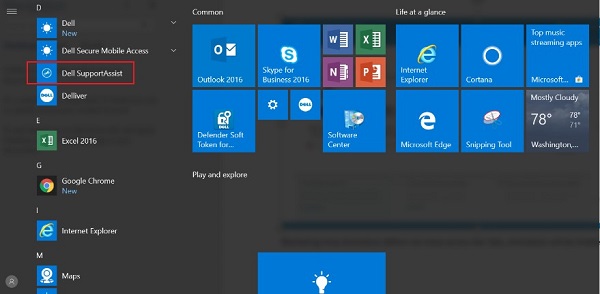
Şekil 2-Yalnızca Ingilizce
UWP uygulaması için masaüstü kısayolu
Aşağıdaki adımları izleyerek UWP uygulaması için masaüstü kısayolları yaratın:
- Çalıştır iletişim kutusunu (WINKEY + R), Shell: AppsFolder yazın ve bu klasörü görüntülemek için OK (Tamam) seçeneğine tıklayın.
- Kısayol yaratmak istediğiniz bir uygulamayı bulun, sağ tıklatın (veya dokunun ve basılı tutun) ve görüntülenen açılır menüden kısayol oluştur öğesini seçin.
- Kısayolun buraya yerleştirimeyeceği sorulur ve Windows bunun yerine masaüstüne yerleştirmeyi tavsiye eder. Evet öğesine tıklayın.
Hangi Windows sürümüne sahip değilim?
- Çalıştır iletişim kutusunu (WINKEY + R), Shell: AppsFolder yazın ve bu klasörü görüntülemek için OK (Tamam) seçeneğine tıklayın.
- Kısayol yaratmak istediğiniz bir uygulamayı bulun, sağ tıklatın (veya dokunun ve basılı tutun) ve görüntülenen açılır menüden kısayol oluştur öğesini seçin.
- Kısayolun buraya yerleştirimeyeceği sorulur ve Windows bunun yerine masaüstüne yerleştirmeyi tavsiye eder. Evet öğesine tıklayın.
- İşletim sisteminizin sürümünü öğrenmek için, Windows logo tuşu + R 'ye basın ve ardından "winver" yazın ve Tamam ' a tıklayın. (Şekil 3)
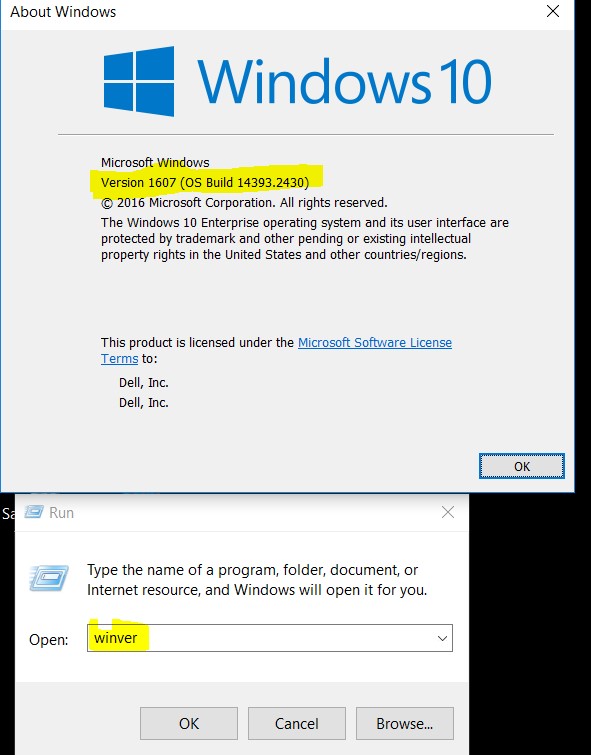
Şekil 3-Yalnızca Ingilizce
Başa dön
Propiedades del artículo
Producto comprometido
Desktops & All-in-Ones, Laptops, Tablets, SupportAssist for Home PCs
Fecha de la última publicación
31 may 2024
Versión
4
Tipo de artículo
Solution